वीडियो ट्यूटोरियल बनाने के लिए पूरी गाइड (आसान और 100% कार्यशील)
सोशल मीडिया और ऑनलाइन मीटिंगों के बढ़ने के साथ, ट्यूटोरियल वीडियो कई मायनों में आवश्यक हो गए हैं। हम उनका उपयोग अकादमी, कार्य क्षेत्र, या यहां तक कि यदि आप एक सामग्री निर्माता हैं, के साथ भी कर सकते हैं। इसकी आवश्यकता के लिए आपके पास जो भी कारण हों एक ट्यूटोरियल वीडियो बनाएं, हम सभी सहमत हो सकते हैं कि यह प्रक्रिया भारी हो सकती है। फिर भी, अच्छी बात यह है कि यह लेख मौजूद है क्योंकि हम आपको आपकी वीडियो सामग्री को रिकॉर्ड करने और संपादित करने के लिए उपयोग करने के लिए सर्वोत्तम टूल से परिचित कराकर बिना किसी परेशानी और जटिलता के इसे बनाने में मदद करेंगे।
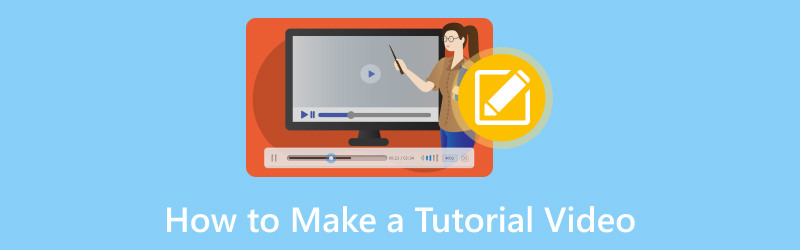
पृष्ठ सामग्री
भाग 1. ट्यूटोरियल वीडियो बनाने के लिए रिकॉर्ड कैसे करें
हम आपको एक बेहतरीन टूल देकर इस गाइड की शुरुआत करेंगे जिसका उपयोग हम आपके ट्यूटोरियल को रिकॉर्ड करने में कर सकते हैं। विडमोर स्क्रीन रिकॉर्डर इसमें ढेर सारी बेहतरीन विशेषताएं हैं जिनकी आपको वीडियो ट्यूटोरियल बनाने में आवश्यकता होगी। आप जिस भी एप्लिकेशन या वेबसाइट को रिकॉर्ड करना चाहते हैं, यह टूल आपकी स्क्रीन कैप्चर कर सकता है। सबसे महत्वपूर्ण बात यह है कि यह टूल आपको एक बिल्कुल स्पष्ट वीडियो आउटपुट प्रदान कर सकता है जिसकी हमें आकर्षक ट्यूटोरियल बनाने के लिए आवश्यकता होती है। इससे भी अधिक, टूल आंतरिक और बाहरी दोनों तरह के ऑडियो को कैप्चर कर सकता है जो एक ट्यूटोरियल वीडियो के सूचनात्मक निर्माण के लिए उपयुक्त हैं। किसी भी अन्य चीज़ से ऊपर, टूल का उपयोग करना आसान है। इसे साबित करने के लिए, इसका उपयोग करने के लिए आपको जो कदम उठाने होंगे वे यहां दिए गए हैं।
चरण 1। मुफ़्त में, अविश्वसनीय विडमोर स्क्रीन रिकॉर्डर अभी प्राप्त करें और इसे तुरंत अपने कंप्यूटर पर इंस्टॉल करें।
चरण 2। अब, अपने कंप्यूटर पर टूल लॉन्च करें और इसका इंटरफ़ेस देखें। उसके बाद देखें वीडियो रिकॉर्डर आइकन पर क्लिक करें और अपनी रिकॉर्डिंग सेट करना शुरू करने के लिए उस पर क्लिक करें।
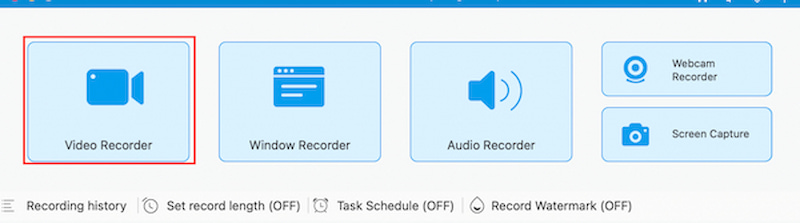
चरण 3। इसके बाद, इसे अपनी रिकॉर्डिंग के आकार से सेट करें। तो फिर आपका चालू होना भी जरूरी है सिस्टम साउंड तथा माइक्रोफ़ोन आपके कंप्यूटर की ध्वनि को भी पकड़ने के लिए।
चरण 4। उसके बाद, कृपया क्लिक करें आरईसी टूल के दाईं ओर बटन पर क्लिक करें और रिकॉर्डिंग चालू रहने के दौरान ट्यूटोरियल के लिए आवश्यक कार्य करने के लिए आगे बढ़ें।
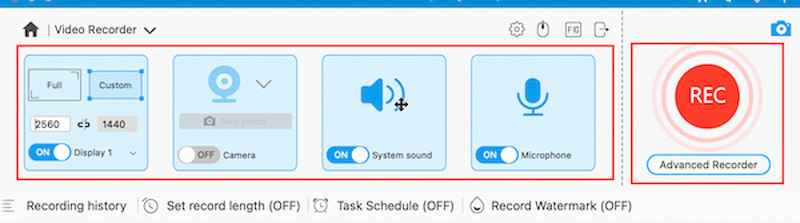
चरण 5। रिकॉर्डिंग के बाद कृपया क्लिक करें रुकें बटन, और वीडियो आप पर तुरंत आ जाएगा।
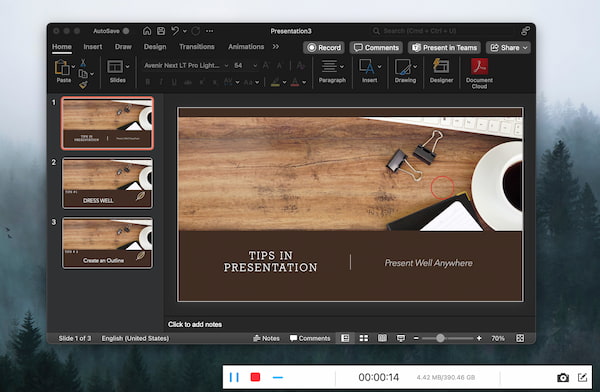
चरण 6। इसका मतलब है कि हम इसे दोबारा देख सकते हैं या सीधे क्लिक कर सकते हैं सहेजें जैसे ही हम अगले भाग में संपादन प्रक्रिया के साथ आगे बढ़ते हैं, बटन दबाएं।
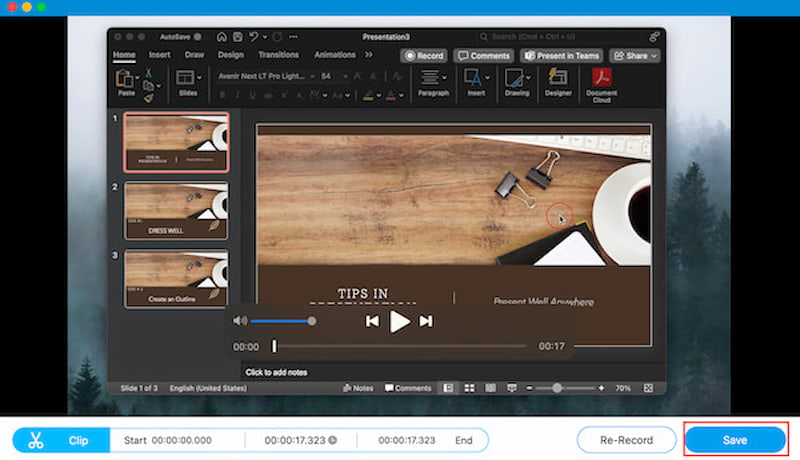
यह अद्भुत का उपयोग करके अपने ट्यूटोरियल को रिकॉर्ड करने का एक बहुत आसान तरीका है वीडियो और ऑडियो रिकॉर्डर. हम देख सकते हैं कि यह प्रदर्शन करने में त्रुटिहीन है, और परिणाम में उच्च गुणवत्ता वाला आउटपुट स्पष्ट है। वास्तव में, यह एक अद्भुत ट्यूटोरियल वीडियो बनाने के लिए उपयोग करने के लिए एकदम सही उपकरण है।
भाग 2. ट्यूटोरियल वीडियो कैसे संपादित करें
उपरोक्त आसान रिकॉर्डिंग प्रक्रिया के बाद, अब हम आपके वीडियो को संपादित करने के लिए आगे बढ़ सकते हैं क्योंकि हम इसे सभी के लिए अधिक आकर्षक और आकर्षक आउटपुट बनाते हैं। विडमोर वीडियो एडिटर इसे बनाने के लिए हमारे पास आवश्यक सभी सुविधाएँ मौजूद हैं। इस टूल से आपके वीडियो के अनावश्यक हिस्सों को काटना, ट्रिम करना और विभाजित करना आसानी से किया जा सकता है।
इससे भी अधिक, हम अपने वीडियो के लिए जो विशिष्ट मोड चाहते हैं उसे बनाने के लिए प्रभाव और प्रीसेट जोड़ना भी इसके द्वारा समर्थित है। आप इसे अपने वीडियो के रंग, संतृप्ति, चमक और बहुत कुछ समायोजित करके बना सकते हैं। एक और बात, इस पर अपना वॉटरमार्क जोड़ना संभव है ताकि हम आपके वीडियो पर स्वामित्व रख सकें। कृपया हमें इसे नीचे आपको प्रदर्शित करने की अनुमति दें।
चरण 1। विडमोर वीडियो एडिटर की आधिकारिक वेबसाइट पर जाकर आसानी से डाउनलोड और इंस्टॉल करें।
चरण 2। फिर, जैसे ही हम क्लिक करें, टूल खोलें प्रभाव बटन। यह उपयोग करने के लिए अनुशंसित सुविधा है क्योंकि यह ढेर सारे फ़ंक्शन प्रदान कर सकती है जिनका उपयोग हम अपने वीडियो में कर सकते हैं।
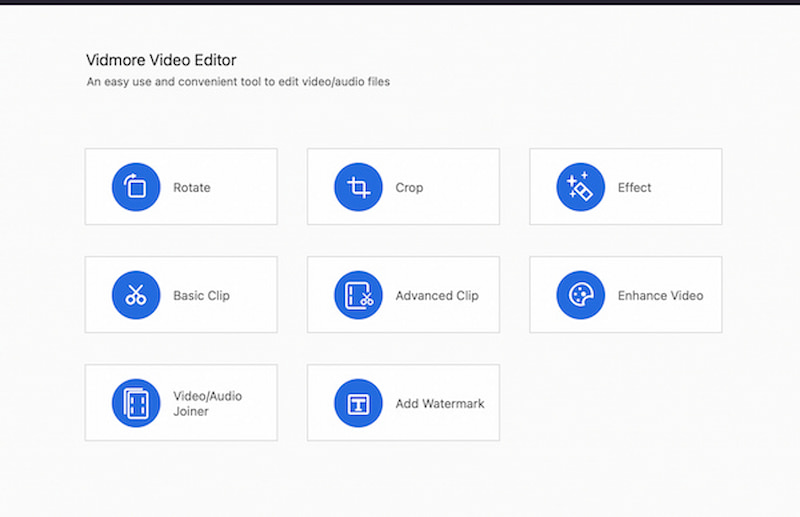
चरण 3। वहां से, जिस वीडियो को आपको वीडियो में जोड़ना है उसे क्लिक करके जोड़ें फाइल जोडें बटन, या आप वीडियो को उसके इंटरफ़ेस पर खींच सकते हैं।
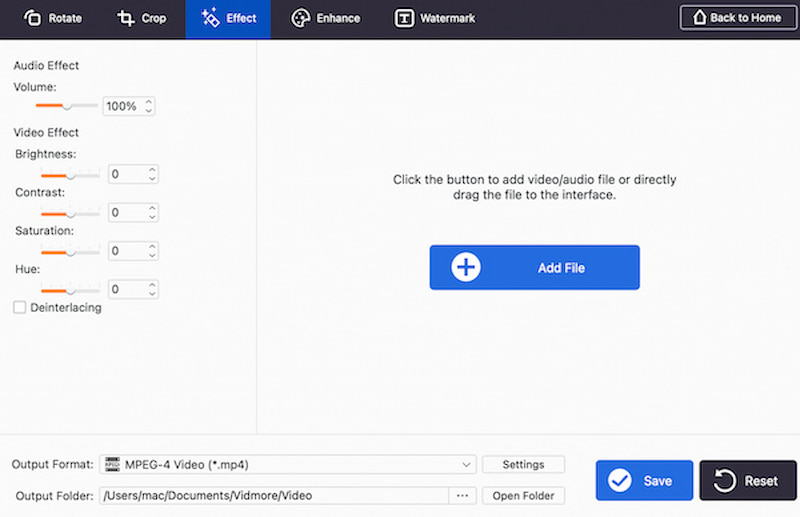
चरण 4। ऐसा करने से, अब आप इंटरफ़ेस पर कई फ़ंक्शन के साथ वीडियो देख सकते हैं। अब, टूल आपको इसका उपयोग करके अपने वीडियो को बेहतर बनाने देगा ऑडियो प्रभाव तथा वीडियो प्रभाव विकल्प. आप उन्हें अपनी प्राथमिकताओं के अनुसार समायोजित कर सकते हैं.
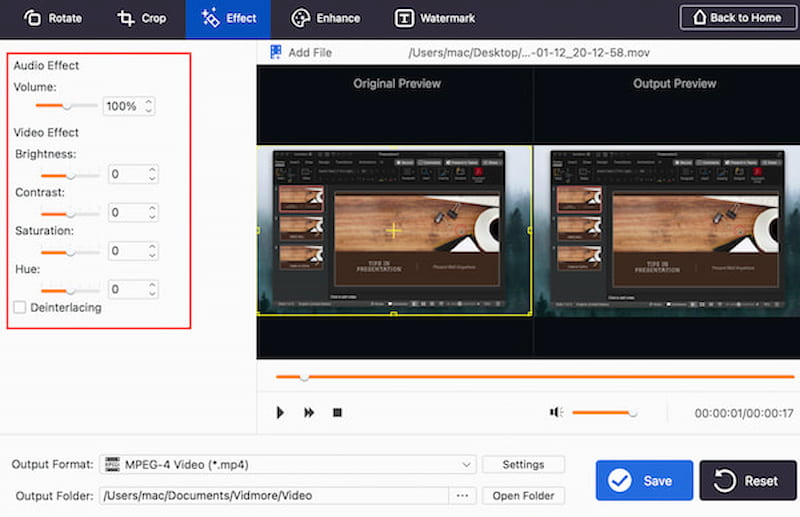
चरण 5। अब, आप ऊपर दिए गए वॉटरमार्क पर क्लिक करके अपने वीडियो ट्यूटोरियल में अपना वॉटरमार्क भी जोड़ सकते हैं। आप नीचे नाम में संशोधन करके इसे सेट कर सकते हैं टेक्स्ट या चित्र.
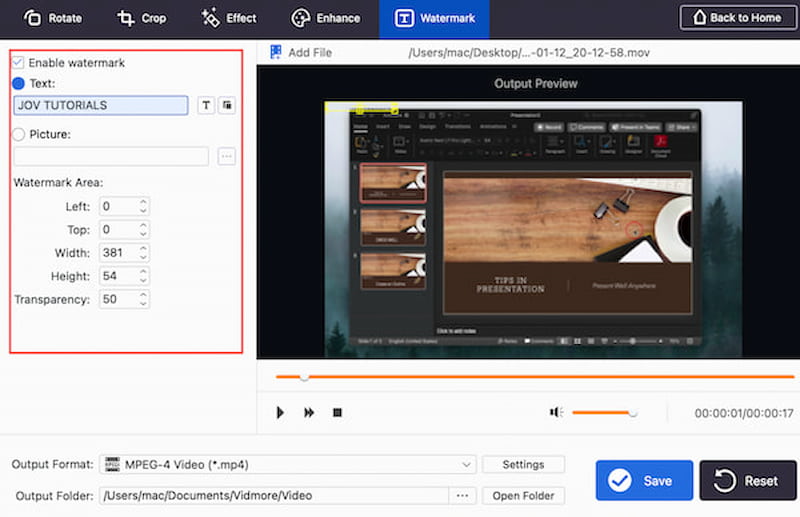
चरण 6। यदि आपने अपने वीडियो का संपादन पूरा कर लिया है, तो हमें इसे क्लिक करके सेव नहीं करना चाहिए सहेजें बटन। हमें केवल कुछ सेकंड प्रतीक्षा करने की आवश्यकता है, और अब आपके पास अपना आउटपुट होगा।
एक बेहतरीन ट्यूटोरियल वीडियो बनाने के लिए यह अविश्वसनीय विडमोर वीडियो एडिटर है जिसकी आपको आवश्यकता है। हम देख सकते हैं कि यह एक है शुरुआती लोगों के लिए वीडियो संपादक और गुणवत्तापूर्ण कार्यों के साथ आता है। इसके साथ, अपने ट्यूटोरियल वीडियो का आनंद लें और इसे अपलोड करें!
भाग 3. ट्यूटोरियल वीडियो बनाने के लिए युक्तियाँ
अपना वीडियो ट्यूटोरियल बेहतर तरीके से बनाने के लिए, यहां वे युक्तियां दी गई हैं जिन्हें आप याद रख सकते हैं। हम क्षेत्र के संदर्भ में विभिन्न कौशल पूछते हैं, और वे इसके बारे में क्या कहते हैं, यह यहां दिया गया है।
युक्ति 1: वीडियो को बेहतर बनाना आवश्यक है
वीडियो ट्यूटोरियल की रिकॉर्डिंग पर्याप्त नहीं है. हमें इसे और अधिक आकर्षक और दिलचस्प बनाने के लिए इसे बढ़ाने की जरूरत है। यह टिप आपके दर्शकों को बोर न होने में भी मदद करेगी।
टिप 2: दृश्य और श्रव्य पढ़ें
यह आवश्यक है कि आप ट्यूटोरियल शुरू करने से पहले अपना दृश्य और श्रव्य तैयार कर लें। ये दो विवरण हैं जिनकी हमें आपके वीडियो ट्यूटोरियल को कुशल और प्रभावी बनाने के लिए आवश्यकता है।
टिप 3: विषय का अध्ययन करें
हमें स्वयं को विषय से परिचित कराने की आवश्यकता है ताकि हम इसे उन लोगों के साथ स्पष्ट रूप से साझा कर सकें जो आपका वीडियो देखेंगे। याद रखें कि हम वह नहीं दे सकते जो हमारे पास नहीं है, इसलिए बेहतर होगा कि आप इसके बारे में उपदेश देना शुरू करने से पहले इसे सीख लें।
भाग 4. ट्यूटोरियल वीडियो कैसे बनाएं के बारे में अक्सर पूछे जाने वाले प्रश्न
एक अच्छा ट्यूटोरियल वीडियो क्या बनता है?
इसे सरल बनाने के लिए, एक अच्छे वीडियो ट्यूटोरियल में स्पष्टता होनी चाहिए। जानकारी को अच्छी तरह से संरचित और पालन करने में आसान तरीके से प्रस्तुत करना आवश्यक है। फिर, हमें बातचीत के लहजे और दिलचस्प कल्पना के साथ दर्शकों को जोड़े रखने की ज़रूरत है। इसके बाद विज़ुअल्स और ग्राफ़िक्स की भी आवश्यकता होती है। समझ को बेहतर बनाने के लिए हमें स्पष्ट दृश्यों, ग्राफिक्स और टेक्स्ट ओवरले का उपयोग करने की आवश्यकता है। यह आपके संदेश को बेहतर बनाने के लिए उसे उचित रूप से प्रसारित करने के बारे में है।
वीडियो ट्यूटोरियल बनाने के लिए किस सॉफ्टवेयर का उपयोग किया जाता है?
तीन उपकरण जो आमतौर पर वीडियो ट्यूटोरियल बनाने के लिए उपयोग किए जाते हैं। सबसे पहले है स्क्रीन रिकॉर्डिंग. ऑन-स्क्रीन गतिविधियों को कैप्चर करने के लिए Camtasia, OBS Studio, या ScreenFlow जैसे सॉफ़्टवेयर का उपयोग करें। इसके बाद, वीडियो संपादन टूल में Adobe Premiere Pro, फाइनल कट प्रो और DaVinci Resolve शामिल हैं। तीसरा, ग्राफिक्स और एनीमेशन: ग्राफिक्स, एनिमेशन और विशेष प्रभाव बनाने के लिए एडोब आफ्टर इफेक्ट्स या ब्लेंडर का उपयोग करें।
मैं अपने लैपटॉप पर ट्यूटोरियल वीडियो कैसे बनाऊं?
वीडियो ट्यूटोरियल बनाने का प्रारंभिक बिंदु एक स्क्रीन रिकॉर्डिंग सॉफ़्टवेयर चुनना है। अपनी प्राथमिकताओं और आवश्यकताओं के आधार पर, विडमोर स्क्रीन रिकॉर्डर जैसा सर्वश्रेष्ठ स्क्रीन रिकॉर्डिंग टूल चुनें। फिर, अपनी स्क्रिप्ट के निर्देशानुसार अपनी ऑन-स्क्रीन गतिविधियों को रिकॉर्ड करने के लिए अपनी पसंद के सॉफ़्टवेयर का उपयोग करके अपना ट्यूटोरियल रिकॉर्ड करें, जैसे कि विडमोर वीडियो एडिटर। उसके बाद, अब अपने ट्यूटोरियल को ट्रिम करने, काटने और बेहतर बनाने के लिए वीडियो संपादन टूल का उपयोग करना महत्वपूर्ण है।
निष्कर्ष
अब आप ऊपर दिए गए चरणों और प्रक्रिया का पालन करके एक बेहतर और जानकारीपूर्ण वीडियो ट्यूटोरियल बना सकते हैं। हम देख सकते हैं कि विडमोर स्क्रीन रिकॉर्डर और विडमोर वीडियो एडिटर दो बेहतरीन उपकरण हैं जो इसमें हमारी मदद कर सकते हैं। आप उन्हें अभी और उपयोग कर सकते हैं अपना वीडियो ट्यूटोरियल बनाएं आसानी से!




